Picpick截屏快捷键怎么设置 Picpick截屏快捷键设置方法
2019-12-03 08:20:40文章来源:金顺软件园热度:0
PicPick是一款绿色安全、无任何广告和插件的免费全能截图软件。它拥有多种截图方式,更是支持快捷键截图,那Picpick截屏快捷键怎么设置呢?今天小编就为大家带来Picpick截屏快捷键设置方法。更多最新IT资讯尽在金顺软件园http://www.jinshun168.com/
PicPick截图软件介绍
PicPick,体积小巧花样多的一款免费图形工具。绿色便携,体积800KB。除截图(全屏、活动窗口、控件、矩形区域、重复上次截屏、任意自定义区域、网页)功能外,它还有图像基本编辑和标注、取色、标尺、极坐标、直坐标、白板功能。使用起来也很简单!

Picpick截屏快捷键的设置方法
设置前:启动Picpick。

设置前:Picpick默认进入“Picpick图像编辑器”。
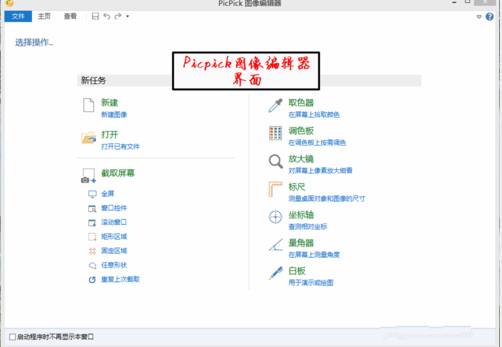
设置中:单击菜单栏中的“文件”,接着就会弹出文件菜单。
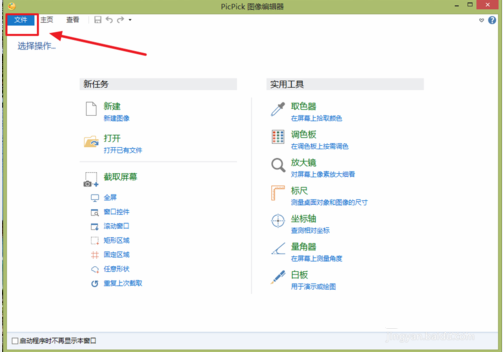
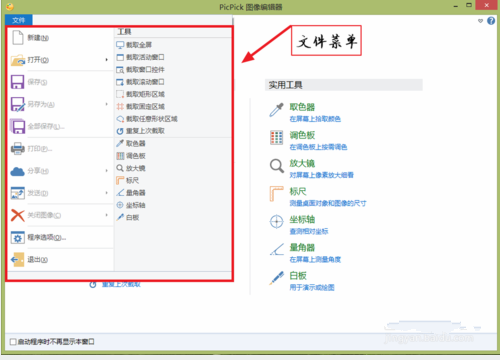
设置中:在文件菜单中,找到“程序选项”,单击,就会进入“选项”窗口。
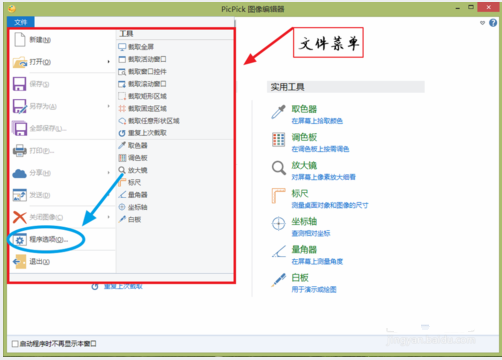

设置中:在“选项”窗口的左侧栏中,单击“快捷键”,右侧就会出现相应的设置选项,这时就可以设置截屏快捷键等了,设置完后单击“确定”。

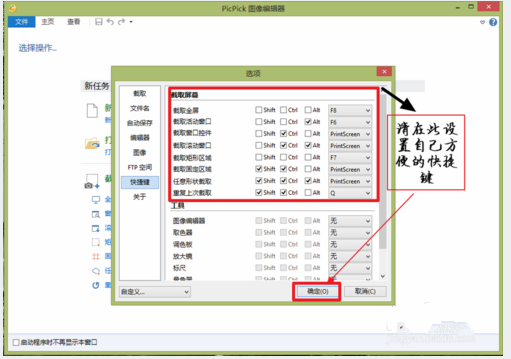
设置完,就可以开始体验截屏、截图等功能了......
相关推荐
PicPick2017最新版
PicPick4.2.4绿色版
PicPick单文件破解版
PicPick中文版2017官方下载
以上,就是金顺软件园小编给大家带来的Picpick截屏快捷键怎么设置 Picpick截屏快捷键设置方法全部内容,希望对大家有所帮助!
编辑:金顺软件园